Использование двух SIM-карт, одна из которых eSIM
eSIM — это цифровая SIM-карта, которая позволяет активировать тарифный план сотовой связи вашего оператора без необходимости использовать физическую карту nano-SIM. На iPhone 13 Pro Max, iPhone 13 Pro, iPhone 13 и iPhone 13 mini можно использовать две SIM-карты с двумя активными картами eSIM либо картой nano-SIM и картой eSIM. Модели iPhone 12, модели iPhone 11, iPhone XS, iPhone XS Max и iPhone XR поддерживают две SIM-карты: nano-SIM и eSIM. 1 .
Что такое режим двух SIM-карт?
Вот несколько способов использования двух SIM-карт:
- один номер используется для рабочих, а другой — для личных нужд;
- во время пребывания за границей используется тарифный план местного оператора;
- один тарифный план используется для голосовой связи, а другой — для передачи данных.
В iOS 13 и более поздних версий оба номера телефона можно использовать для совершения и приема голосовых вызовов и вызовов FaceTime, а также отправки и получения сообщений iMessage, SMS и MMS 2 . Использовать на iPhone одновременно две сотовых сети для передачи данных нельзя.
1. Карты eSIM для iPhone недоступны на территории континентального Китая. В Гонконге и Макао карты eSIM поддерживаются на iPhone 13 mini, iPhone 12 mini, iPhone SE (2-го поколения) и iPhone XS. Узнайте об использовании двух карт nano-SIM на территории континентального Китая, в Гонконге и Макао.
2. Технология Dual SIM Dual Standby (DSDS) позволяет использовать обе SIM-карты для осуществления и приема вызовов.
Сведения о сети 5G и двух SIM-картах
Чтобы использовать сеть 5G с двумя SIM-картами на iPhone 12, iPhone 12 mini, iPhone 12 Pro или iPhone 12 Pro Max, убедитесь, что на устройстве установлена iOS 14.5 или более поздней версии.
Что вам понадобится
- iPhone XS, iPhone XS Max, iPhone XR или более поздних моделей с iOS 12.1 или более поздних версий.
- Оператор сотовой связи, поддерживающий карты eSIM
Чтобы использовать услуги двух операторов, ваш iPhone не должен быть привязан к оператору связи. В противном случае оба тарифных плана должны относиться к одному оператору. Если ваша первая SIM-карта предоставлена оператором сети CDMA, вторая SIM-карта не будет поддерживать эту сеть. Для получения дополнительной информации обратитесь к оператору.
Если вы используете корпоративный тарифный план подключения к сотовой сети, узнайте у своего администратора компании, поддерживается ли эта функция.
Настройка тарифного плана сотовой связи с использованием карты eSIM
Использование двух номеров телефона
Сведения о значках состояния двух SIM-карт
Изменение номера для передачи данных по сотовой сети
Управление настройками сотовой связи
Удаление данных с карты eSIM
Настройка тарифного плана сотовой связи с использованием карты eSIM
На iPhone 13 Pro Max, iPhone 13 Pro, iPhone 13 и iPhone 13 mini можно использовать две карты eSIM для двух или более тарифных планов сотовой связи при двух активных тарифных планах одновременно. Также можно использовать физическую карту nano-SIM для одного тарифного плана сотовой связи и карту eSIM для одного или нескольких тарифных планов сотовой связи.
На моделях iPhone 12, моделях iPhone 11, iPhone XS, iPhone XS Max и iPhone XR можно использовать физическую карту nano-SIM для одного тарифного плана сотовой связи и карту eSIM для одного или нескольких тарифных планов сотовой связи. Если у вас нет карты nano-SIM, а ваш оператор поддерживает ее, карта eSIM может служить вашим единственным тарифным планом сотовой связи. Предоставленная оператором карта eSIM хранится в цифровом виде на вашем iPhone.
На iPhone можно хранить несколько карт eSIM, но использовать их можно только по очереди. Чтобы переключиться между картами eSIM, перейдите в меню «Настройки», нажмите «Сотовая связь» или «Мобильные данные», выберите нужный тарифный план и нажмите «Включение этого номера».
В следующих разделах подробнее описаны дальнейшие настройки iPhone.
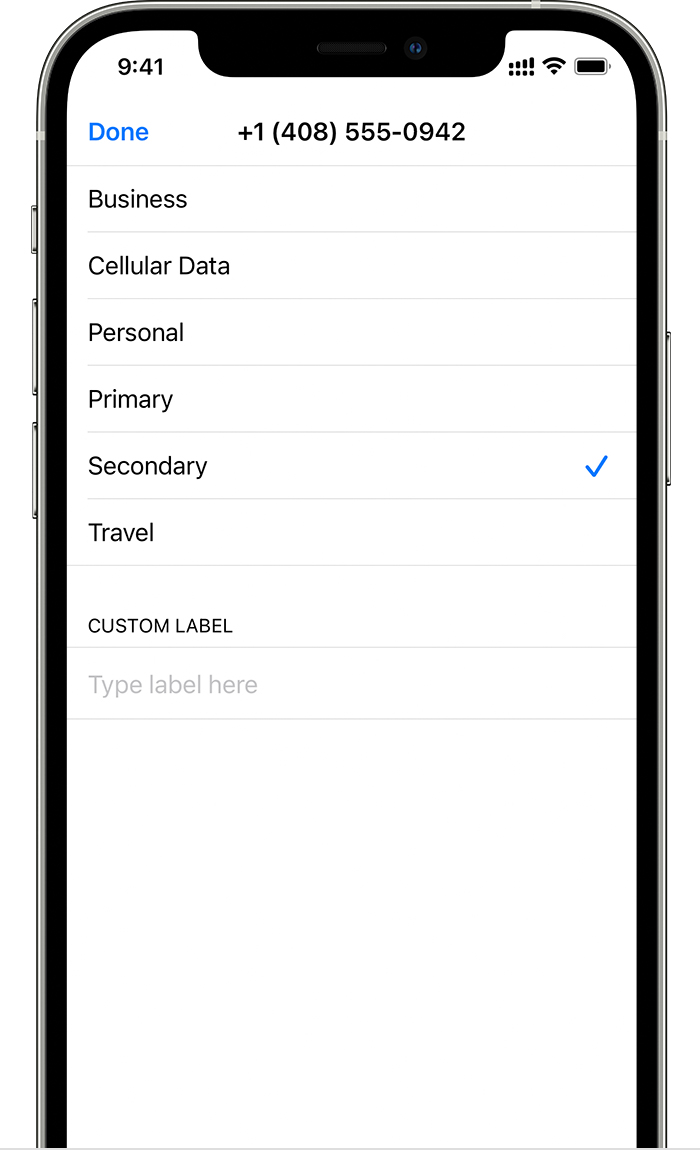
Обозначение тарифных планов
Тарифные планы необходимо обозначить после подключения второго из них. Например, один тарифный план можно обозначить «Рабочий», а второй — «Личный».
Эти обозначения используются, когда необходимо выбрать номер телефона для осуществления или приема вызовов и обмена сообщениями, для передачи данных по сотовой сети и для контактов, чтобы всегда знать, какой номер используется.
Если позже вы передумаете, обозначения можно изменить. Для этого перейдите в меню «Настройки», нажмите «Сотовая связь» или «Мобильные данные» и выберите номер, обозначение которого необходимо изменить. Затем нажмите «Этикетка сотового тарифа», выберите новое обозначение или введите свое.
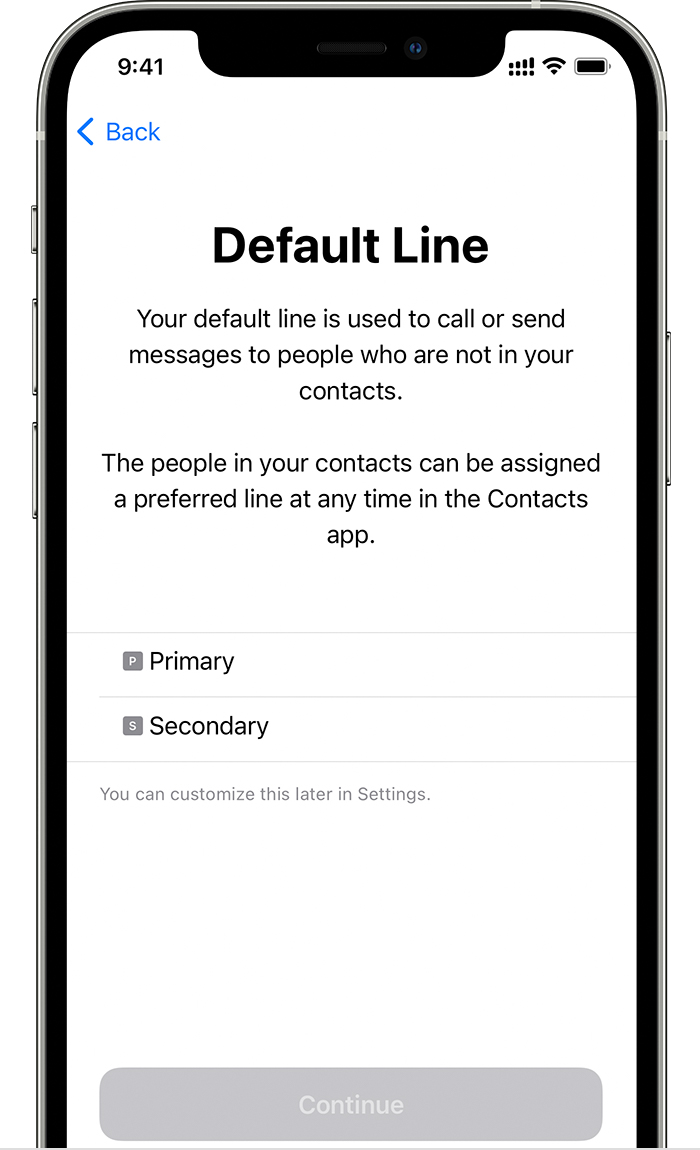
Установка номера по умолчанию
Выберите номер, который будет использоваться для звонков и отправки сообщений человеку, данные которого не указаны в приложении «Контакты». В iOS 13 или более поздних версий выберите тарифные планы сотовой связи, которые необходимо использовать для iMessage и FaceTime. В iOS 13 и более поздних версий можно выбрать один или оба номера.
На этом экране можно выбрать номер по умолчанию или номер, который будет использоваться только для передачи данных по сотовой сети. Второй номер будет вашим номером по умолчанию. Если необходимо, чтобы iPhone использовал передачу данных по сотовой сети для обоих тарифных планов в зависимости от сигнала и доступности сотовой связи, включите параметр «Переключение сотовых данных».
Использование двух номеров для осуществления и приема вызовов, обмена сообщениями и передачи данных
Настроив два номера для iPhone, узнайте, как их использовать.
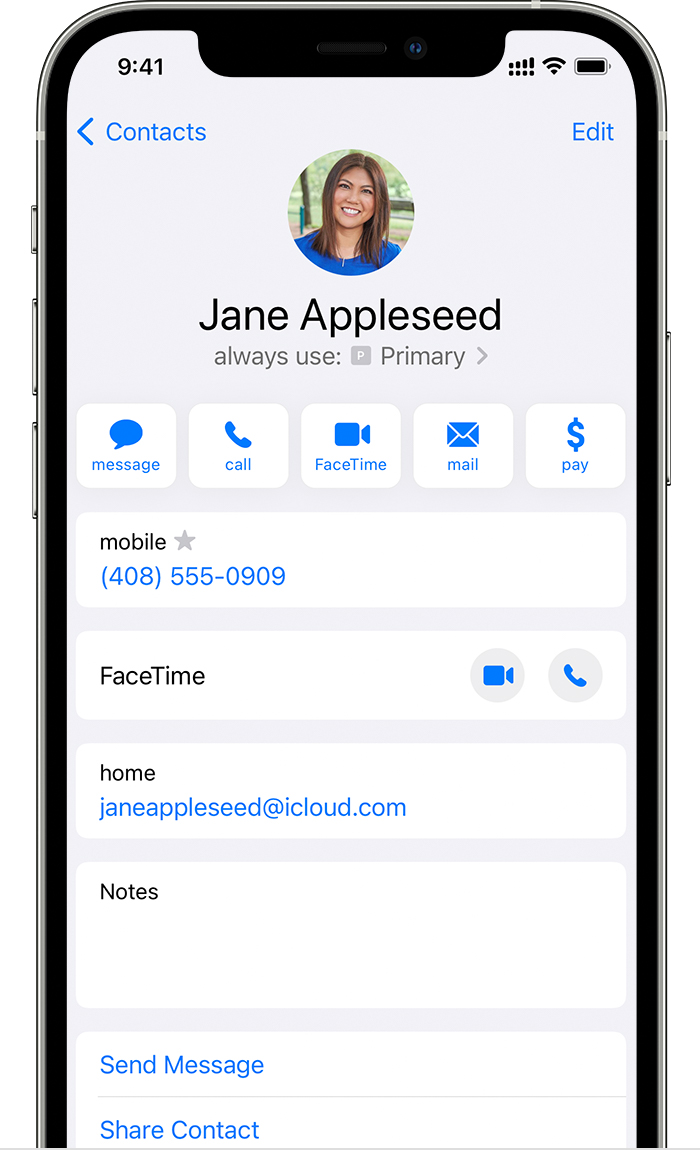
Разрешите iPhone запоминать, какой номер использовать
Не нужно каждый раз выбирать номер, с которого вы будете звонить контакту. По умолчанию iPhone использует номер, с которого вы звонили этому контакту в последний раз. Если вы не еще звонили контакту, iPhone использует номер по умолчанию. При необходимости можно указать, какой номер использовать для связи с тем или иным контактом. Выполните указанные ниже действия.
- Выберите контакт.
- Нажмите «Предпочитаемый сотовый тариф».
- Выберите номер, который вы хотите использовать для связи с этим контактом.
Осуществление и прием вызовов
Осуществлять и принимать вызовы можно, используя любой номер.
Если при использовании iOS 13 или более поздних версий вы разговариваете по телефону и оператор сотовой связи вашего другого номера поддерживает звонки по сети Wi-Fi, вы можете отвечать на входящие вызовы, поступающие на другой номер. Чтобы при разговоре по телефону с использованием номера, не предназначенного для передачи данных по сотовой сети, получать звонки на второй номер, необходимо включить параметр «Переключение сотовых данных». Если вы не отвечаете на вызов и у вас для этого оператора настроен автоответчик, вы получите уведомление о пропущенном вызове, а сам вызов будет переадресован на автоответчик. Проверьте, поддерживает ли ваш оператор сотовой связи звонки по сети Wi-Fi, и выясните у поставщика услуги передачи данных, не взимается ли за это дополнительная плата.
Если во время разговора по телефону для второго номера отображается сообщение «Нет сети», это значит, что оператор не поддерживает звонки по Wi-Fi или данная функция выключена 1 . Это также может означать, что параметр «Переключение сотовых данных» выключен. Во время разговора по телефону входящий вызов на другой номер будет обрабатываться автоответчиком, если ваш оператор настроил эту функцию 2 . Однако вы не получите уведомления о пропущенном вызове со второго номера. Режим ожидания работает для входящих вызовов на тот же номер телефона. Во избежание пропуска важных вызовов можно включить переадресацию и переадресовывать все вызовы с одного номера на другой. Уточните у своего оператора, поддерживается ли эта услуга и взимается ли за нее дополнительная плата.
1. Если вы используете iOS 12, выполните обновление до iOS 13 или более поздних версий, чтобы получать вызовы во время использования другого номера.
2. Если передача данных в роуминге включена для номера, который используется для передачи данных по сотовой сети, визуальный автоответчик и возможность обмена MMS-сообщениями будут отключены для номера, который используется только в режиме голосовой связи.
Как настроить eSIM на iPhone
Технология eSIM дебютировала на iOS-смартфонах с выходом iPhone XS, iPhone XS Max и iPhone XR. В 2019 году она появилась и в России, теперь eSIM можно оформить у нескольких сотовых операторов. Однако многие сталкиваются с трудностями при настройке двух SIM-карт на iPhone (одна из которых eSIM), а другие считают, что это слишком сложно. На самом деле настройка eSIM занимает считанные минуты, и после этого можно активировать тарифный план сотовой связи вашего оператора без необходимости использовать физическую карту nano-SIM.

Установка eSIM на iPhone занимает всего несколько минут
Что такое eSIM
eSIM — это цифровая SIM-карта, которая позволяет использовать тарифный план сотового оператора без использования физической (пластиковой) «симки».
В основном eSIM используют для того, чтобы выделить один номер для рабочих нужд, а другой — для личных. Кроме того, очень удобно настроить электронную SIM-карту перед тем, как вы отправьтесь за границу, чтобы использовать местную «симку» с недорогой сотовой связью и интернетом. В этом случае один тарифный план используется для голосовой связи (вы остаетесь со своим номером, и вам могут дозвониться), а другой — для передачи данных (интернет без роуминга).
Какие iPhone поддерживают eSIM
На данный момент поддержка технологии реализована в следующих смартфонах Apple:
- iPhone XR
- iPhone XS
- iPhone XS Max
- iPhone 11
- iPhone 11 Pro
- iPhone 11 Pro Max
- iPhone SE 2
Как настроить eSIM на iPhone
- Оформите заявку на электронную SIM-карту у своего оператора (при наличии такой возможности). После обработки заявки вы получите QR-код.
- Откройте «Настройки» — «Сотовая связь» — «Добавить сотовый тариф».
- Отсканируйте полученный QR-код.
- Нажмите «Добавить сотовый тариф».
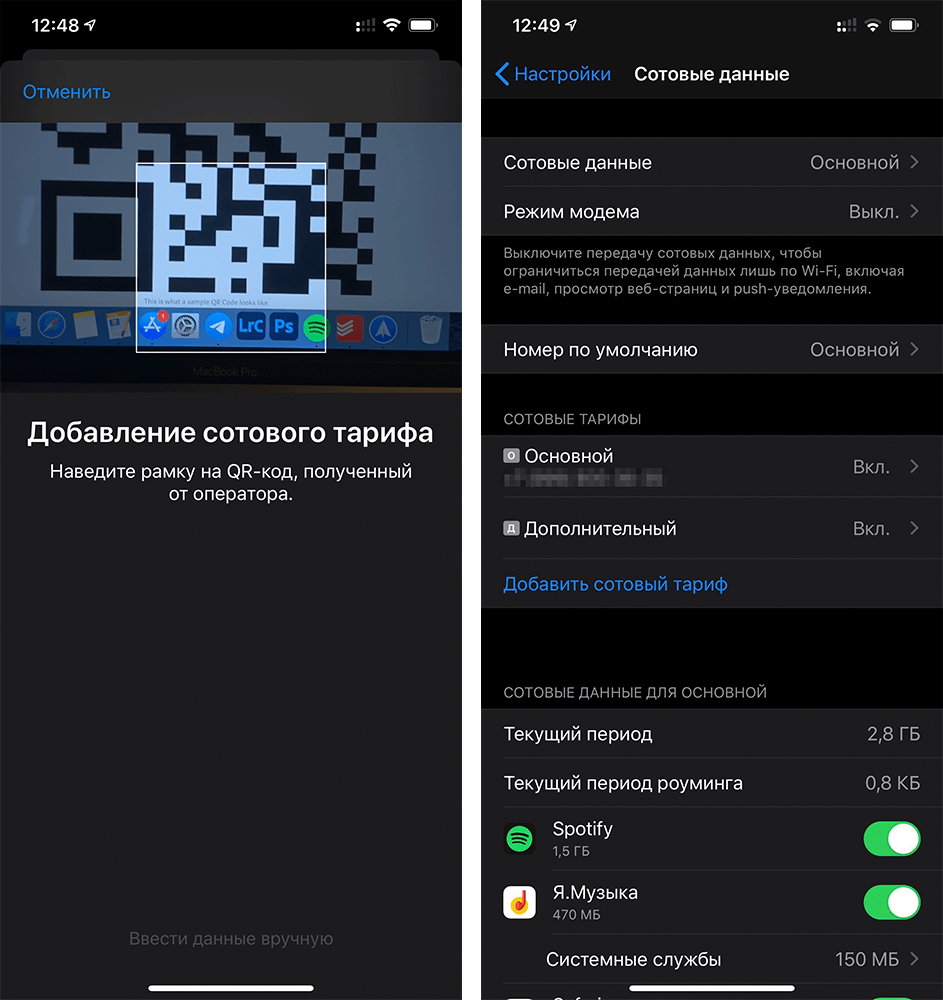
После добавления сотового тарифа он отобразится в настройках iPhone
Если будет предложено ввести код подтверждения для активации карты eSIM, введите число, предоставленное вашим оператором.
После добавления eSIM на iPhone нужно обозначить новый тариф. Например, один можно назвать «Рабочий», а второй — «Личный». По умолчанию предлагается вариант «Основной» и «Дополнительный». Эти обозначения используются, когда необходимо выбрать номер телефона для звонков, отправки SMS и передачи данных.

Вам предложат выбрать номер по умолчанию, а также сразу ограничить или предоставить доступ к сотовым данным
При желании можно ограничить доступ одного из номеров к сотовым данным. Например, если вы хотите использовать второй номер только для SMS или ограничить для него доступ в интернет. Для этого откройте «Настройки» — «Сотовые данные» — «Сотовые данные» (да, эти пункты называются одинаково). Также, если открыть один из тарифов, можно совсем выключить его, ограничить доступ к LTE, активировать роуминг данных и получить доступ к другим возможностям, прямо как на обычной SIM-карте.

Можно включить оба номера, отключить один или ограничить интернет
В каждый момент времени iPhone может передавать данные только по одной сотовой сети. То есть звонить одновременно по двум SIM-картам не получится.
Как переключаться между обычной SIM-картой и eSIM на iPhone
Прежде чем осуществить вызов, номера телефона можно переключить. Для этого нажмите на название текущего тарифа (чаще всего «Основной») и выберите eSIM. То же самое работает с iMessage.
По умолчанию iPhone использует номер, с которого вы звонили контакту в последний раз. Если хотите настроить вызовы для конкретного абонента с одного номера, выберите контакт и нажмите «Предпочитаемый сотовый тариф». Затем выберите номер, который вы хотите использовать для связи с этим контактом.

Переключение между SIM-картами на iPhone сделано максимально интуитивно
Подписывайся на наш канал в Яндекс.Дзен, чтобы каждый день читать эксклюзивные материалы, которых нет на сайте.
Как удалить eSIM с iPhone
Если необходимо удалить eSIM, выполните следующие действия.
- Перейдите в меню «Настройки».
- Выберите «Сотовая связь» или «Мобильные данные».
- Выберите тарифный план, который нужно удалить.
- Нажмите «Удалить сотовый тариф».

Удаление eSIM с iPhone
Если нужно отменить тарифный план сотовой связи, свяжитесь со своим оператором. Удаление eSIM с iPhone не разрывает ваш контракт с сотовым оператором.
Новости, статьи и анонсы публикаций
Свободное общение и обсуждение материалов



Лонгриды для вас

Любите фотографировать ночью, но что-то идет не так? Разобрались, как попытаться улучшить свои фотографии при съёмке ночью: что подкрутить, где включить, что вообще лучше не использовать.
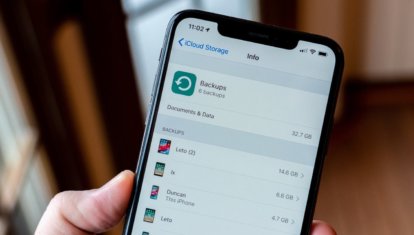
Если вам интересно, что происходит с вашими старыми резервными копиями, которые вы сохраняете в iCloud, то знайте, что они удаляются. Apple хранит их 180 дней, а потом стирает. Но есть способ сохранить их навсегда

В Москве уже как пару дней действует пропускной режим, разрешающий посещать общественные заведения только по QR-коду о вакцинации. Но искать его каждый раз жутко неудобно. Поэтому лучше добавить его в приложение Wallet
Реально удобная приблуда e-sim.
В Украине Vodafone обещает в этом месяце запустить эту услугу.
Жду с нетерпением затестить.
Электронная симкарта в iPhone (какие айфоны ее поддерживают, как подключить и настроить eSIM)
SIM-карта является обязательным элементом любого мобильного телефона. Без нее смартфон полезен для выхода в интернет через вай-фай, прослушивания музыки, чтения книг. Отправлять SMS, принимать звонки, подключать мобильный интернет без СИМ-карты невозможно. Развитие рынка электроники позволило заменить в некоторых моделях смартфонов симку из пластика на виртуальную SIM. Теперь владельцы айфонов тоже могут этим похвастаться.
Что такое eSIM на айфоне?
eSIM (embedded SIM) представляет собой электронный чип внутри телефона, который выполняет ту же функцию, что и стандартная SIM – устанавливает контакт с оператором связи. Принципиальное отличие только в том, что на айфоне теперь можно пользоваться несколькими номерами одновременно: одним – с пластиковой симки, а другими – с eSIM.
Принцип работы электронной SIM-карты
eSIM является постоянным модулем, встроенным в смартфон. Он универсальный и программируется для пользования услугами нескольких операторов. Профили eSIM настраиваются удалено (без посещения офиса оператора) и переключаются между собой в пару нажатий.
Айфоны определенных моделей, в которые встроены слоты для СИМ, могут одновременно работать с eSIM. Можно выбрать разных мобильных операторов или иметь 2 номера телефона от одного (например, для деловых и личных разговоров). Но имеется ограничение: при звонке с одной SIM-карты на другую уже нельзя дозвониться и мобильный интернет становится недоступным.
Какие гаджеты Apple поддерживают eSIM?
Только последние модели iPhone поддерживают еСИМ (начиная с iPhone XR).
| Модели айфонов с виртуальной симкой | iPhone XS |
|---|---|
| iPhone XS MAX | |
| iPhone XR | |
| iPhone SE 2020 | |
| iPhone 11 | |
| iPhone 11 PRO | |
| iPhone 11 PRO MAX | |
| iPhone 12 | |
| iPhone 12 Mini | |
| iPhone 12 PRO | |
| iPhone 12 PRO MAX |

У планшетов iPad встроенную SIM-карту имеют модели начиная с iPad 7. При этом у всех гаджетов есть слот под физическую SIM-карту – это обязательное условия для российского рынка.
Цифровые SIM-карты устанавливают не только в телефоны и планшеты, но и в другие устройства, например, в смарт-часы. Apple Watch не поддерживают использование физической карты для сотовой связи, а благодаря eSIM они могут автономно подключаться к мобильной сети. Если совместимый с часами iPhone выключен, вы будете получать сообщения и уведомления о вызовах и сможете отвечать на звонки.
Чем eSIM отличается от Apple SIM?
Новая технология еСИМ представляет собой встроенный в вашем смартфоне чип многократного пользования, не связанный с каким-то одним оператором. Через настройки смартфона можно подключиться к любому оператору, менять номера и тарифные планы без замены физической симки.
Apple SIM тоже не привязывается к конкретной сотовой сети, но выглядит она как обычная пластиковая SIM-карта. На данный момент для российских пользователей «яблочная» симка бесполезна, так как ни один местный оператор не поддерживает этот сервис.
В чем преимущества еСИМ?
Разработчики айфонов предусмотрели минимальный (в сравнении с nano-SIM) размер модуля, его можно разместить в любой части смартфона. Владельцы смартфонов Apple получают явные выгоды:
- возможность пользоваться несколькими SIM-картами;
- легкость в смене оператора без необходимости посещать розничные точки продаж;
- экономия для производителей устройств, а значит уменьшение конечной цены.
Поскольку под виртуальную SIM-карту не нужен специальный слот, в корпусе девайса отсутствует лишнее отверстие, это снижает риск попадание влаги и пыли. А также сокращаются затраты на производство.
Сколько eSIM можно привязать к одному iPhone?
Производитель смартфонов не сообщает, сколько номеров можно подключить к eSIM на одном устройстве. Из-за отсутствия ограничений можно активировать 5 номеров, но одновременно можно пользоваться только одним: либо на обычной SIM-карте, либо на и eSIM.
eSIM имеет принципиальное отличие от физической СИМ-карты в том, что это не просто модуль идентификации абонента. Встроенная карта имеет процессор 10 МГц, постоянную энергонезависимую память, контроллеры. еСИМ оснащена собственной операционной системой, а питание заимствует от смартфона.
За счет этих свойств SIM позволяет производить многократную настройку: привязываться к новому оператору, а также хранить одновременно несколько номеров.
Как подключить eSIM на вашем iPhone?
Для настройки необходимо:
- обновить смартфон до последней версии iOS (12.1 и выше);
- ввести код активации, полученный от сотового оператора (вручную или через приложение);
- убедиться, что используется связь GSM, а не CDMA.
Компания-поставщик мобильной связи должна поддерживать технологию eSIM. Существует несколько способов ее установки.
Через QR-код
Алгоритм активации простой.
- Выбрать «Сотовая связь», зайдя в меню «Настройки».
- Нажать на уведомление об обнаружении сотового тарифа.
- Сканировать QR-код.
- Ввести пароль для активации eSIM (при необходимости).
- Придумать название тарифного плана для того, чтобы отличать его от других.
Совет. Можно назвать одну карту «Работа», а другую «Дом». Такие обозначения помогают определить активный тариф (какой номер сейчас принимает звонки).
Через приложение оператора
Можно воспользоваться инструкцией, если имеется операторское приложение на смартфоне.
- Установить мобильное приложение на iPhone.
- Открыть его и выбрать интересующий тарифный план с поддержкой eSIM.
- Действовать по инструкции.
Узнать информацию о том, когда российские операторы начнут поддерживать новый стандарт, можно на их официальных сайтах.

Ручная настройка
Сведения о тарифном плане сотовой связи можно ввести вручную. Необходимо открыть раздел «Сотовые данные» в настройках, прокрутить список параметров вниз и найти «Добавить SIM-карту». Затем ввести данные вручную (уточните их у оператора). В завершение процедуры идентификации дать название новому тарифному плану для вашего удобства.
Чтобы переключиться с одной карты на другую, необходимо через «Настройки» зайти в «Сотовую связь» или «Мобильные данные», выбрать нужный профиль и включить номер.
Установка тарифного плана
В iOS 13 и более поздних версиях некоторые операторы связи могут разработать индивидуальный тарифный план и установить его. Для этого необходимо:
- в настройках сотового оператора в приложении выбрать «Сотовый тариф готов к установке»;
- продолжить в соответствии с рекомендациями по запуску eSIM.
Совет. Для уточнения информации рекомендуем обратиться к вашему оператору.
Обозначение тарифа
Тарифные планы доступны для обозначения уже после подключения. Один может быть личным, а другой рабочим. Удобно, когда абоненту важно понимать, с какого номера ему выгоднее совершать звонки, а с какого пользоваться интернетом. Он в любой момент может переключаться между ними.
Для смены наименования потребуется выбрать номер (абонентский профиль), зайдя в настройки сотовых данных. Через редактирование параметра «Этикетка» ввести новое обозначение. Его всегда можно заменить на любое другое.
Нужно ли активировать еСИМ на айфоне?
Настройка еСИМ производится с помощью ваучера, выданного конкретным оператором при подключении. На нем изображен QR-код, который необходимо отсканировать через приложение оператора.
Сначала нужно проверить, подключен ли смартфон к интернету. Затем:
- В настройках айфона начните установку профиля виртуальной карты.
- Отсканируйте QR-код с ваучера и добавьте новый номер.
- Дождитесь завершения процесса активации карты в течение нескольких секунд.
После этого eSIM активирована и готова к работе. Можно ее проверить ее – позвонить или выйти в мобильный интернет.
В чем разница между двумя SIM-картами и наличием eSIM модуля на iPhone?
По функционалу 2 СИМ-карты и eSIM одинаковы, поскольку позволяют пользоваться разными тарифными планами независимо друг от друга. Отличие в том, что две SIM-карты способны сохранить в себе только два телефонных номера и осуществлять звонки только с них. Если же смартфон поддерживает еСИМ, он наделяется дополнительными функциями: подключать до 7 номеров, привязываться к разным операторам.
Как пользоваться eSIM в айфоне?
Настройки последних моделей айфонов позволяют пользоваться несколькими симками. Переключаться между обычной СИМ-картой и электронной можно одним нажатием пальца.
Перед каждым звонком вы сможете выбрать, с какого номера хотите позвонить. А во время входящего вызова на экране будет отображено, на какой номер совершается звонок.
Как звонить с еСИМ?
Если не вносить изменения в настройки, смартфон использует номер, с которого абонент звонил в последний раз. Можно настроить так, чтобы звонки в адрес конкретного человека постоянно совершались с определенного номера. Для этого необходимо выбрать контакт, нажать «Предпочитаемый сотовый тариф» и установить профиль SIM, с которого телефон будет ему звонить.
Перенос eSIM с предыдущего iPhone на новый iPhone
Выбирается один из вариантов:
- получить QR-код от оператора сотовой связи;
- воспользоваться приложением от поставщика мобильных услуг;
- синхронизировать устройства через «Настройки сотовых данных».
После активации профиля на новой модели iPhone, на предыдущем смартфоне он будет отключен. Для подключения нового смартфона есть специальная инструкция на сайте Apple – https://support.apple.com/ru-ru/HT209044.

Как удалить профиль eSIM?
Удаление eSIM осуществляется через настройки программного обеспечения (пункты «Сотовая связь» или «Мобильная сеть»). Следует нажать на «Удалить сотовый тариф» после выбора нужного ТП.
В процессе удаления всей информации со смартфона (опция «Сброс настроек») можно также удалить eSIM.
Дополнительная информация
Пользователям айфонов следует знать и другие нюансы. На официальном сайте Apple имеется раздел «Обращение в службу поддержки». При возникновении трудностей или вопросов можно воспользоваться онлайн-связью со специалистом. В поисковой строке следует ввести «поддержка esim» и найти интересующую тему. Далее сайт предложит выбрать один из двух способов обратной связи: по телефону или в чате.
Правда ли, что eSIM быстрее разряжает iPhone?
На скорость разрядки аккумулятора айфона влияет несколько факторов. Например, включенная геолокация, автоматическое увеличение яркости или помощник Siri.
Подключение виртуальной СИМ-карты и ее использование не влияет на работу батареи. Быстрому разряду будут способствовать только длительные звонки или нахождение в интернете, как и в случае с обычной симкой.
Перспективы электронных SIM в будущем
Развития стандарта eSIM только началось. Внедрение технологии дает возможность:
- избавиться от слота, занимаемого SIM-картой, что позволяет производителям гаджетов создать более водонепроницаемые мобильные устройства с усовершенствованным дизайном;
- дистанционно сменить оператора или тарифный план;
- отказаться от лотка для SIM-карты, что снизит потребление пластика и косвенно улучшит состояние окружающей среды.
В России внедрение eSIM сдерживается операторами и законодательством.
Встроенный модуль вместо пластиковой СИМ-карты упрощает переход клиентов от одной компании к другой. Также они лишаются прибыли, которую раньше приносила продажа аксессуаров и дополнительных услуг в офлайн-точках.
Законодательство тормозит распространение eSIM из-за уязвимой системы дистанционной идентификации клиентов. Этот процесс требуется держать под контролем, а для этого нужно разработать новые нормативные акты.
Но темп развития мировой индустрии электронных СИМ-карт настолько быстрый, что совсем скоро эти трудности потребуют оперативного решения.
http://appleinsider.ru/iphone/kak-nastroit-esim-na-iphone.html
http://infotarif.ru/esim-iphone/
